Содержание
- 1 Использование специализированного софта
- 2 Использование скрипта
- 3 Заключение
- 4 Как происходит блокировка
- 5 Расширения для блокировки рекламы на YouTube
- 6 Как блокировать рекламу в мобильном YouTube
- 7 Зачем Ютуб показывает так много рекламы?
- 8 Блокировочка: виды, методы и последствия
- 9 Премиум подписка на Ютуб: легальный способ отключения рекламы
- 10 Cygery AdSkip
- 11 Сторонние способы отключения рекламы на Андроид
- 12 Другие приложения
- 13 Инструкция, как отключить рекламу
- 14 NewPipe
- 15 Ошибки и причины, почему сделать это не получается
- 16 DNS66
- 17 Салат Мимоза
Автор: · Опубликовано Ноябрь 8, 2018 · Обновлено Ноябрь 8, 2018
Многие из нас проводят время за просмотром любимых видеороликов и фильмов в интернете, но назойливая реклама сильно мешает. Она стала появляться значительно чаще, чем раньше, но от нее можно избавиться, если знать, как это сделать. Рассмотрим подробнее, как отключается реклама в «Ютубе» и что для этого нужно.
Использование специализированного софта
Чтобы избавиться от рекламы при просмотре видео в «Ютубе», необязательно иметь знания в области компьютерных технологий. Все довольно просто. Существуют программы, с помощью которых, можно отключить рекламу. Их называют аддонами и этот софт доступен каждому пользователю. Но нужно определиться с программой, которая будет применяться для блокировки. Совмещать их не рекомендуется, они могут конфликтовать между собой, что скажется на работе ПК.
Программа Adguard
Данный продукт убирает навязчивые блоки рекламы, его нужно загрузить с официального сайта и установить. Утилита обладает такими преимуществами:
- Отключает разные виды рекламных блоков.
- Защищает ПК и мобильные устройства от вредоносных страниц в сети.
- После инсталляции софта, можно сразу же смотреть любой ролик на YouTube.
- Блокирует информацию ненужную пользователю.
Установка программы происходит так:
- После скачивания утилиты c сайта https://adguard.com, нужно запустить установочный файл.
- Мастер установки предложит ознакомиться с пользовательским соглашением, его нужно прочесть и принять, нажав кнопку, «Я принимаю условия».
- После требуется выбрать место на диске компьютера для установки утилиты и кликнуть кнопку «Далее».
- Мастер установки предложит инсталлировать продукты от «Яндекса», от них лучше отказаться и нажать клавишу «Далее».
После этого, для завершения установки программы, нужно нажать кнопку «Готово».
Утилита предлагает различные настройки, каждый пользователь может выбрать то, что ему нужно и смотреть видео на «Ютубе» без рекламы. Программа имеет недостаток, она платная, но с возможностью бесплатного использования во время пробного периода.
Дополнение Adblock
Это еще одна популярная и эффективная утилита для отключения рекламы в «Ютубе». Ее также стоит скачивать с сайта разработчика https://adblockplus.org.
У этого дополнения есть неоспоримые преимущества:
- Блокирует всплывающие окна и баннеры.
- Работает со всеми популярными браузерами.
- Есть возможность тонкой настройки.
- Имеется функция антитреккинг, предотвращающая сбор информации о посещении ресурсов пользователем.
- Удаляет рекламу в приложениях.
Устанавливается программа так же, как и утилита Adguard, действия очень простые. Дополнение полностью бесплатное. Пользователь по желанию может сам отправить определенную сумму на счет разработчикам.
Использование скрипта
Специалисты корпорации Google, предлагают каждому желающему убрать рекламу при просмотре роликов на «Ютубе», использовав специальный скрипт. Но он помогает не всегда, к примеру, скрипт сработает, если требуется открыть всего один видеофайл. Чтобы его применить, в браузере на странице просмотра видеороликов, нужно набрать такую комбинацию:
- Ctrl+Shift+J – для браузеров Google Chrome и
- Ctrl+Shift+K – используя
- F12 – в браузере Internet Explorer.
С помощью набора этих комбинаций, открывается консоль браузера, где требуется прописать код:[removed]=«VISITOR_INFO1_LIVE=oKckVSqvaGw; path=/;domain=.youtube.com»;[removed].reload();
и кликнуть «ENTER».
Заключение
Теперь вы знаете, как убирается реклама в «Ютубе». Предложенные выше утилиты работают бесперебойно, их использование позволяет просматривать видеоролики не отвлекаться. Реклама больше мешать не будет.
Видеохостинг YouTube является абсолютно бесплатным решением и «живёт» только за счёт доходов от рекламы, поэтому она может появляться в определённых видео. К сожалению, она может работать некорректно и вызывать определённые неудобства у пользователей. Иногда бывает так, что рекламный ролик длится дольше самого видео и/или носит раздражающий характер. От рекламы на YouTube можно избавиться, купив платную подписку, правда, гораздо дешевле использовать расширения для её блокировки.
Содержание
Как происходит блокировка
Для этого вам потребуется скачать и установить в браузер специальное расширение, отвечающее за блокировку рекламного контента. Иных способов отключить рекламу, кроме покупки платной подписки, не существует.
Далее рассмотрим процесс установки расширений в основные браузеры. Ещё ниже будет представлен обзор самых популярных расширений для браузеров, которые блокируют рекламный контент.
Установка расширений в Google Chrome
Процесс добавления расширений для самого популярного браузера Google Chrome выглядит следующим образом:
- Запустите браузер и нажмите на иконку троеточия в верхней правой части окна.
- Появится контекстное меню, где нужно выбрать пункт «Дополнительные инструменты».
- Откроется ещё одно подменю. Оттуда перейдите в «Расширения».
- Перед вами будет сформирован список всех расширений, установленных в браузере. Долистайте до конца страницы и нажмите на ссылку «Ещё расширения».
- Откроется интернет-магазин расширений Google Chrome. Воспользуйтесь поиском в верхней левой части окна. Вбейте туда наименование нужного расширения. Так как в статье рассматривается блокировка рекламы на YouTube, то в качестве примера рассмотрим, как установить в Google Chrome AdBlock.
- Когда вы найдёте нужное дополнение из поисковой выдачи, то кликните по нему, чтобы увидеть подробную информацию о нём.
- В верхней правой части окна с описанием нажмите на кнопку «Установить».
- Браузер попросит вас подтвердить действие. Нажмите на соответствующую кнопку.
Установка дополнений в Яндекс Браузер
Здесь на самом деле существует несколько вариантов установки расширений, однако в статье будет рассмотрен только самый популярный из них:
- В верхней правой части окна браузера нажмите на иконку в виде трёх полос.
- Появится контекстное меню, где нужно выбрать вариант «Дополнения».
- В Яндекс Браузер уже есть список встроенных дополнений. К сожалению, среди них нет тех, которые могли бы заблокировать рекламу на YouTube, поэтому листайте эту страницу до самого низа. Там нажмите на кнопку «Каталог расширений для Яндекс Браузера».
- Запустится интерфейс Opera Addons. Воспользуйтесь местной поисковой строкой, введя туда наименование нужного расширения.
- Выберите нужное дополнение и нажмите по нему, чтобы получить больше информации о нём.
- В окне с информационной сводкой нажмите на кнопку «Добавить в Яндекс Браузер».
- Всплывёт окно, запрашивающее подтверждение установки. Подтвердите.
Установка расширений для Opera
Браузер Опера является одним из самых популярных в мире. Добавление различных расширений в его интерфейс происходят следующим образом:
- Нажмите в верхней левой части окна на логотип браузера.
- Должно появиться меню, где вам нужно нажать на вариант «Расширения». Из появившегося подменю снова выберите вариант «Расширения».
- Обратите внимание на левую часть интерфейса. Там нужно нажать на ссылку «Добавить расширения».
- Запустится страница с выбором дополнений для браузера Opera. Воспользуйтесь поиском, чтобы найти нужное дополнение. На пример этой статьи давайте найдём AdBlock.
- Выберите нужное расширение из найденного списка.
- Нажмите на кнопку «Включить в Opera», что расположена в верхней правой части экрана.
- Подтвердите добавление расширения.
Установка расширений для Mozilla FireFox
Действия по поиску и установке дополнений для такого популярного веб-обозревателя, как Mozilla FireFox практически ничем не отличаются от остальных браузеров и производятся следующим образом:
- Нажмите на иконку в виде трёх полос, что расположена в верхней правой части окна.
- Из выпадающего меню выберите вариант «Дополнения».
- Воспользуйтесь поисковой строкой в верхней части открытой вкладке. Введите туда наименование искомого дополнения.
- Вас перебросит на страницу с результатами поисковой выдачи по вашему запросу. Выберите тот вариант, который подходит вам больше всего.
- Нажмите на кнопку «Добавить в FireFox».
- Подтвердите добавление.
Расширения для блокировки рекламы на YouTube
Как видите, в добавлении различных расширений в современный популярный браузер нет ничего сложного. Далее рассмотрим существующие расширения, позволяющие блокировать рекламу в видео на YouTube. Тех, которые действительно работают и не вызывают при этом проблем в отображении контента не так много.
AdBlock
Это самый популярный блокировщик рекламы в мире, позволяющий блокировать практически любой рекламный контент, не нарушая при этом работу и функциональность сайта. Стандартная версия блокирует рекламу не только на обычных сайтах, но и на YouTube. При этом есть возможность создавать так называемые «белые списки» страниц и сайтов, где показ рекламы разрешён. Также можно разрешать показ рекламы на выбранной странице/домене только в рамках одного сеанса.
Читайте также:Адблок (Adblock Plus) для Мазилы — где скачать и как установить?Как убрать рекламу в МозилеКак убрать всю рекламу в интернете?Как удалить расширения в Яндекс Браузере
Дополнение имеет очень простой интерфейс управления, в котором сможет разобраться даже начинающий пользователь. По сути настроек никаких не требуется – вы только устанавливаете AdBlock в браузер, а реклама уже сразу же блокируется. Данное расширение полностью бесплатно для использования, хотя есть некоторые платные функции, но вам они вряд ли понадобятся.
AdBlock имеет также несколько своих вариаций. В контексте данной статьи чуть подробнее рассмотрим две из них:
- AdBlcok Plus. Отличия минимальны. Пользователям этой вариации стандартного AdBlock доступны некоторые дополнительные настройки и фильтры. Также местами переделаны некоторые элементы управляющего интерфейса. Данная версия бесплатна;
- AdBlcok for YouTube. Данное расширение заточено только на работу с YouTube. В отличии от стандартного AdBlock реклама будет блокироваться только на этом видеохостинге. Также интерфейс управления и все настройки заточены под YouTube. Отлично подойдёт тем пользователям, которым не нужно блокировать рекламу на других сайтах. Этот вид расширения тоже полностью бесплатен.
Adguard
Это расширение является представлением от одноимённой программы, которая отключает рекламу на компьютере, выполняет функцию оптимизатора и антивируса. Для того, чтобы использовать Adguard в качестве расширения для блокировки рекламы не обязательно что-то скачивать и устанавливать к себе на компьютер, так как достаточно будет только установить в браузер специальное расширение, которое называется Adguard Антибаннер.
В отличии от AdBlock данное расширение распространяется условно-бесплатно, то есть по истечению срока бесплатного использования (14 дней) вам потребуется приобрести данное расширение, заплатив небольшую цену. В противном случае эффективность работы значительно снизится.
Перед AdBlock у Adguard есть несколько значительных преимуществ:
- Малое потребление памяти при работе с сайтом, имеющим среднюю загрузку рекламой. Однако если сайт сильно перегружен рекламой, то потребление памяти возрастёт;
- По сравнению с AdBlock у Adguard достаточно высокая эффективность блокировки рекламного контента. Правда, это только касается оплаченной версии;
- Приятный интерфейс, более гибкие и расширенные настройки.
Правда, есть некоторые и недостатки, которые ставят AdBlcok в более выгодное положение по сравнению с Adguard:
- Распространяется на платной основе. Бесплатные версии не имеют тех преимуществ, которые предоставляются на платной основе;
- Для того, чтобы расширение работало более эффективнее рекомендуется установить дополнительное ПО на компьютер.
uBlock Origin
Мелкие пользовательские настройки могут быть произведены при помощи обычных кнопок и переключателей в интерфейсе программы.
Как блокировать рекламу в мобильном YouTube
Если с веб-версией YouTube для компьютеров всё достаточно просто, то блокировать рекламу в официальном приложении для iOS и Android значительно тяжелее. В этих случаях недостаточно просто скачать какие-то расширение и корректно его настроить для работы с YouTube. Придётся углубленно копаться в настройках и конфигурации смартфона, устанавливать root-права и т.д, то есть процедура потребует слишком много телодвижений от пользователя.
Операции, касающиеся системных настроек, могут навредить вашему устройству и/или работоспособности некоторых приложений, поэтому делайте их на свой страх и риск. Есть некоторые приложения, которые могут облегчить процедуру отключения рекламы в приложении YouTube для смартфонов. Пример такого приложения – Adguard. Оно платное, но имеет пробный период в 14 дней. Также стоит понимать, что оно не способно дать 100% гарантию успешной блокировки рекламного ПО.
Итак, инструкция будет выглядеть следующим образом:
- Для начала вам нужно отключить фильтрацию по протоколу HTTPS. Сделать это можно через приложение Adguard. Перейдите в настройки приложения.
- Теперь откройте там вкладку «Фильтрация HTTPS».
- Поставьте галочку напротив параметра «Установить сертификат».
- Сейчас вам нужно очистить все данные приложений. Для этого перейдите в «Настройки» Android, воспользовавшись соответствующей иконкой на «Рабочем столе» или в «шторке» смартфона.
- В левой части экрана нажмите на пункт «Диспетчер приложений».
- Из списка приложений на устройстве выберите YouTube.
- Долистайте страницу с информацией о приложении до конца и нажмите на кнопку «Очистить данные».
После этого реклама на YouTube перестанет воспроизводиться. Однако это будет до первой перезагрузке устройства или прихода обновления для приложения из Google Play. После этого вышеописанную процедуру придётся повторять по новой. Процесс можно автоматизировать, наделив своё устройств ROOT-правами и выставив определённые настройки системы, но это уже тема отдельной статьи.
К сожалению, такой способ работает только на версиях Android ниже Nougat (7.0). Если у вас на устройстве установлена операционная система этой версии и выше, то придётся скачивать определённую версию YouTube, производить манипуляции в ROOT-режиме и т.д. Также придётся запретить автоматическое обновление приложения YouTube на вашем устройстве, иначе все настройки собьются.
При помощи рассмотренных выше способов вы можете ограничить или вовсе убрать показ рекламы на YouTube в своём браузере и/или на смартфоне. Все представленные способы рабочие.
Категория: Программы и настройки
Комментарии:
В последнее время в видеороликах на YouTube рекламы стало больше чем на телевидении. Блогеры не стесняются внедрять её целыми пачками даже в короткие ролики и это сильно раздражает, ведь на эти паузы мы тратим собственное время.
- Способ 1: YouTube Vanced
- Способ 2: NewPipe
- Способ 3: AdClear
- Способ 4: DNS66
На компьютере с блокировкой рекламы обычно не возникает проблем, но с мобильным приложением на андроиде не всё так просто. Политика компании Google не позволяет сторонним производителям вмешиваться в работу их сервисов. Несмотря на это, есть несколько решений.
27 пауз за 140 минут — это перебор
Читайте также: Нужно ли на Windows 10 устанавливать антивирус если работает Защитник?
Зачем Ютуб показывает так много рекламы?
YouTube, как и любая другая коммерческая организация, заинтересована в постоянном увеличении своей прибыли. Заработок компании напрямую зависит от рекламных роликов, которые будут показаны пользователю. Часть средств, полученных за пиар, Ютуб выплачивает пользователю – владельцу канала, на котором выложено видео с соответствующими рекламными вставками. Чем больше такого контента в видеоролике, тем больше заработок видеохостинга, соответственно, больше прибыли получает владелец канала – логично.
Так выглядит меню «Монетизации» для владельцев Ютуб-каналов:
Ютубер самостоятельно может вносить коррективны в рекламное содержимое, выставлять тайм-коды и т.д.
В августе 2021 года, был введен новый формат на YouTube, – «Реклама, которую невозможно пропустить» (такие ролики воспроизводятся без кнопки «Skip Ad»). Компания увеличила свою прибыль в разы.
Блокировочка: виды, методы и последствия
Следует различать несколько видов блокировок:
- Полная – ее осуществляет администрация, если канал нарушает правила
- Частичная – контент не будет отображаться лично вам.
Чаще всего такая необходимость возникает в случаях, если доступ к YouTube имеют дети дошкольного возраста
К сожалению, на данный момент в YouTube не реализована система, как заблокировать канал от детей, но, все-таки, мы можем подсказать вам некоторые лазейки, которые помогут избавиться от нежелательных видеоматериалов .
Полная блокировка выполняется администрацией, как правило, по жалобе.
Например, если вы столкнулись с материалами эротического содержания, расовой дискриминации и прочее, то рекомендуется выполнить следующие шаги:
чтобы полностью заблокировать канал на Ютубе необходимо выполнить вход; открыть видеоролик, который нарушает правила; нажать кнопку «Еще» под видео и кликнуть по пункту «Пожаловаться».
→ Будьте уверены, что в скором времени модераторы проверят этот инцидент и будут приняты меры.
• Тогда уже нарушителю придется интересоваться, что делать, если заблокировали канал на YouTube.
Но нередко возникает ситуация, когда материал относится к категории 18+, что не запрещено правилами. Но, так через ваш аккаунт заходят дети необходимо скрыть ненужные видеоматериалы.
Читайте также: Сканер документов для iphone — обзор доступных решений
Первый способ. Блокируем через специальный инструмент
Сколько людей – столько и мнений, к сожалению, некоторые каналы нам чужды. Или не менее рутинная ситуация – вы попросту не хотите, чтобы дети просматривали взрослый контент.
→ В этом случае есть простой способ, как заблокировать канал от ребенка.
Необходимо активировать соответствующий пункт в нежелательном аккаунте:
- отыщите пользователя, видеоролики которого нужно исключить;
- зайдите в его личный аккаунт и пункт «О себе»;
- нажмите на специальный флажок и активируйте пункт «Заблокировать пользователя»;
Теперь все ролики должны исчезнуть из рекомендованных, но, если этот способ неэффективен, то ниже мы описали еще более простой метод, как заблокировать доступ. ⇓
Второй способ. Специальный плагин
В Google Chrome и Mozilla есть специальное дополнение – Video Blocker.
Этот аддон позволит быстро заблокировать просмотр канала на Ютубе.
В настройках можно выбирать различные способы фильтрации, включая теги, названия, категории и прочее – это один из самых эффективных инструментов борьбы с нежелательным контентом.
Как выполнить установку плагина:
Теперь, используя специальную иконку в адресной строке или, нажимая правой кнопкой мыши, вы сможете очень быстро заблокировать видео, которые вы считаете неинтересными для вашего ребенка.
Третий способ. Выставляем возрастные ограничения
Это очень простой, но эффективный способ, как заблокировать доступ к каналу на YouTube.
→ Суть состоит в том, что вы лично выставляете в настройках родительский контроль.
Теперь для вашего аккаунта будут показываться только те видеоролики, которые имеют возрастные ограничения. Этот способ оптимальный, если вы хотите, чтобы Ютуб просматривали дети.
В свою очередь, если потребуется разблокировать канал на YouTube, то достаточно кликнуть повторно на «Безопасный просмотр».
Четвертый способ. Блокировка на Android
Не редкость, что у многих детей есть свои гаджеты. Это создает серьезную проблему, ведь многие из них могут беспрепятственно выйти в сеть и отыскать нежелательный контент.
Читайте также: Как очень просто подключить роутер к роутеру через wifi?
Мы предлагаем вам очень простой способ, как заблокировать канал на Ютубе (например, на планшете).
Для этих целей устанавливается специальная программа родительского контроля (например, AdGuard).
Она поможет не только ограничить доступ к видеороликам, но и запретить некоторые сайты. Это осуществляется, как в автоматическом режиме, так и при помощи ручных настроек.
Премиум подписка на Ютуб: легальный способ отключения рекламы
Единственным официальным ответом на вопрос: «Как отключить рекламу на Ютубе Андроид»,- является покупка и использование специальной подписки YouTube Premium. Оплачивая около 5$ каждый месяц, пользователь получает возможность просматривать весь видеоконтент без посторонних вставок, смотреть видео в офлайн и фоновом режимах. Оформить подписку, а также получить всю интересующую информацию можно на официальном сайте.
- /dl>
</dl>
Cygery AdSkip
В отличие от прошлого приложения, здесь предусмотрен обычный режим с рекламой и возможностью автоматического пропуска роликов. Метод хорошо работает на последней версии Ютуб.
Алгоритм действий имеет такой вид:
- Скачайте программу по ссылке 4pda.ru/forum/index.php?showtopic=871901. Как и в прошлом случае, через настройки необходимо разрешить загрузку из посторонних источников.
- Согласитесь с включением Accessibility Service. Этот запрос появляется во время установки. В ином случае программа не будет работать.
- На главной странице выберите подходящий вариант — активация программы или блокировка звука в рекламе.
После выбора можно войти в Ютуб и посмотреть, пропускается ли реклама на телефоне с Андроид или нет. Еще раз отметим, что рекламные ролики не удаляются, а всего лишь «пролистываются» софтом. О том, как сделать темную тему мы рассказали в другой статье.
Сторонние способы отключения рекламы на Андроид
Бесплатно можно отключить рекламу в Андроид телефоне, прибегнув к постороннему, неофициальному софту, а именно:
- YouTube AdAway – программа блокирует всплывающие окна рекламного характера. Для ее использования нет необходимости в получении root прав. Из минусов – отсутствие возможности зайти в ваш Google аккаунт.
- YouTube Vanced Android – приложение от стороннего разработчика, являющееся клиентом-аналогом Ютуб приложения. Позволяет отключать рекламу, воспроизводить видеоматериалы в фоновом режиме и т.д.
- AdBlock – существует в формате расширения для браузера и отдельного приложения в Play Market. Позволяет отключать всплывающие окна рекламного характера, блокировать воспроизведение посторонних роликов и т.д.
Другие приложения
В официальном Плей Маркет также много приложений, предлагающих Ютуб на Андроид без рекламы. В большинстве случаев они также предусмотрены для автоматического пропуска рекламной информации. Выделим несколько популярных вариантов:
- Ad Skipper — программа для Андроид, обеспечивающая автоматический пропуск рекламы по истечении пяти секунд после появления объявления.
- Scip Ads — приложение, позволяющее смотреть YouTube Apk без рекламы. Но это в теории. На практике пользователи жалуются на злоупотребление рекламными объявлениями уже в самом софте. Кроме того, ПО не работает на некоторых смартфонах.
Инструкция, как отключить рекламу
Установка дополнительного ПО не потребует много усилий и займет около 5 минут свободного времени.
Установка Adbloker Browse:
- Заходим в приложение «Play Market» на вашем Андроид устройстве.
- В строку поиска вписываем: «Adblock».
- Кликаем по приложению «Free Adbloker Browser» и выбираем «Установить».
- Дожидаемся окончания процесса установки и запускаем приложение («Открыть»).
- После чего, наслаждаемся любимыми ресурсами без надоедливой рекламы.
Установка приложения YouTube Vanced Android:
- Скачать и установить приложение «YouTube Vanced Android».
- После его установки появится соответствующий ярлык.
- Установить программу MicroG. Она не обладает уникальным ярлыком, а является лишь дополнением к первому приложению.
- Запускаем «YouTube Vanced Android» последней версии и настраиваем под себя, MicroG требуется для того, чтобы пользователь смог подвязать свою учетную запись Google.
- Теперь пользователь может смотреть Ютуб без рекламы на Андроид.
NewPipe
NewPipe — облегченный клиент для работы с видеохостингом. Несмотря на малый размер, эта программа обладает хорошим функционалом. Из плюсов отмечу:
- работу без Google Play Services;
- возможность скачивать видео;
- работа в многооконном режиме;
- не останавливает воспроизведение при сворачивании;
- потребляет мало системных ресурсов.
Минусы:
- Нельзя авторизоваться под своей учетной записью.
Где скачать
Приложение распространяется бесплатно и имеет открытый исходный код, поэтому стоит загружать программу только с проверенных сайтов, например uptodown.com.
На этом ресурсе все приложения проверяются антивирусами Norton, Avast и Kaspersky.
Читайте также: Внешний аккумулятор не заряжается что делать. Почему power bank не заряжает аккумулятор телефона? Обновление или откат ПО для решения проблем с зарядкой
Ошибки и причины, почему сделать это не получается
Не всегда все идет гладко, тоже самое касается и отключения рекламы на Ютуб. Рассмотрим основные ошибки:
- Не получается установить посторонний софт, так как он блокируется антивирусом. Для решения проблемы достаточно отключить антивирус на время установки ПО. После завершения процесса, необходимо добавить программу в список исключений антивируса (перейдя в контрольную панель программы), сообщить о ложном его срабатывании или просто проигнорировать.
Предупреждение антивируса Dr.Web
- Пользователь не может подключить свой аккаунт Google. В основном, это связано с программой MicroG. Для решения этой проблемы достаточно переустановить данное ПО.
Смотрите также, что делать, если Adblock не блокирует рекламу на Ютубе, в соответствующей статье.
DNS66
DNS66 — одно из самых популярных приложений на android для блокировки нежелательных данных, поступающих с конкретных IP адресов. Если сравнивать его с AdClear, то преимущество заключается в малом размере и не требовательности к системным ресурсам смартфона. Минусом является то, что для настройки потребуются дополнительные действия со стороны пользователя.
Где скачать
Несколько проверенных источников:
- форум 4PDA (требуется регистрация);
- репозиторий f-droid.org.
Салат Мимоза
Самый популярный салат из консервированной скумбрии, который с успехом может украсить любой праздничный стол.
Нам понадобится:
- Консервы «Скумбрия в масле» — 1 банка;
- Плавленые сырки (высокой жирности) – 2 шт.;
- Майонез (для смазывания);
- Картофель — 3-4 шт.;
- Сахар – 1 ч.ложка;
- Морковь — 2 шт.;
- Уксус — 1 ст. ложка;
- Яйца – 3-4 шт.;
- Лук репчатый – 1 шт.
Приготовление:
- Заранее отвари морковь и картофель. Очисть от кожуры.
- Яйца отвари вкрутую, очисть и отдели желток от белков.
- Отварной картофель натри на мелкой терке и уложи на дно глубокой и широкой тарелки.
- Сверху картофельный слой немного смажь майонезом (слой майонеза не должен быть чрезмерным, чтобы впоследствии картофель вместе с рыбой «не потек»).
- Лук очисть и мелко поруби. Замаринуй его в смеси уксуса с сахаром на 10-15 минут (если лук слишком едкий, предварительно ошпарь его кипятком).
- Открой рыбные консервы и удали из нее чрезмерно крупные рыбные хребетики.
- Возьми вилку и тщательно разомни рыбу до однородности прямо в банке.
- Добавь к рыбе лук и тщательно все перемешай.
- Рыбную смесь выложи на картофель и сделай на ней майонезную «сеточку» (можешь добавить майонез прямо в рыбную смесь, тогда «сеточка» сверху не нужна).
- Плавленые сырки натри на крупной терке, выложи на рыбу и снова нанеси майонез.
- Белки из-под яиц натри на крупной терке, нанеси следующим слоем и снова смажь все майонезом.
- Следующий слой – натертая на мелкую терку, отварная морковь (сверху — майонез).
- Желтки яиц натри на мелкую терку и посыпь сверху салат – этот этап и сделает твой салат похожим на мимозу.
При желании можешь украсить салат веточками укропа, придавая большее сходство с мимозой.
Используемые источники:
- http://droidov.com/adblock-youtube
- https://public-pc.com/block-ads-on-youtube/
- https://ktexnika.ru/obzory-i-instrukcii/kak-sdelat-yutub-bez-reklamy.html

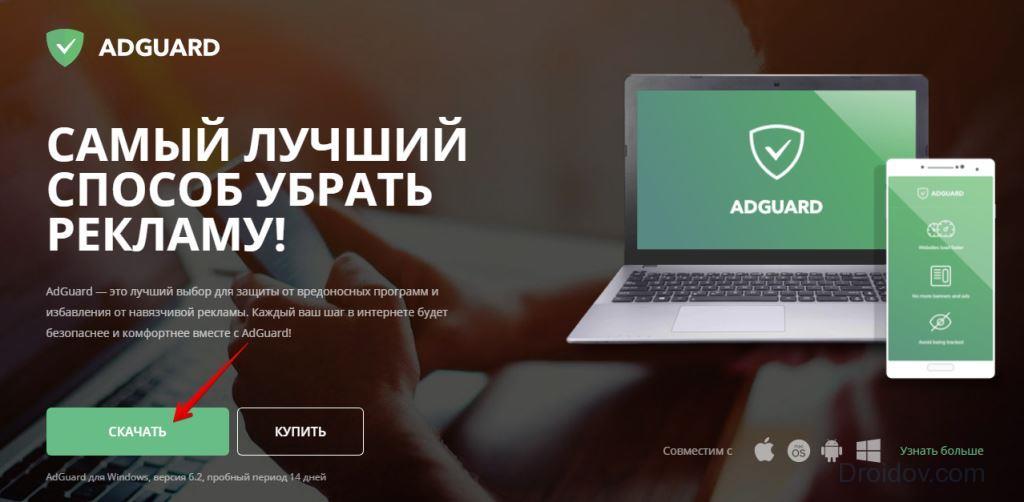
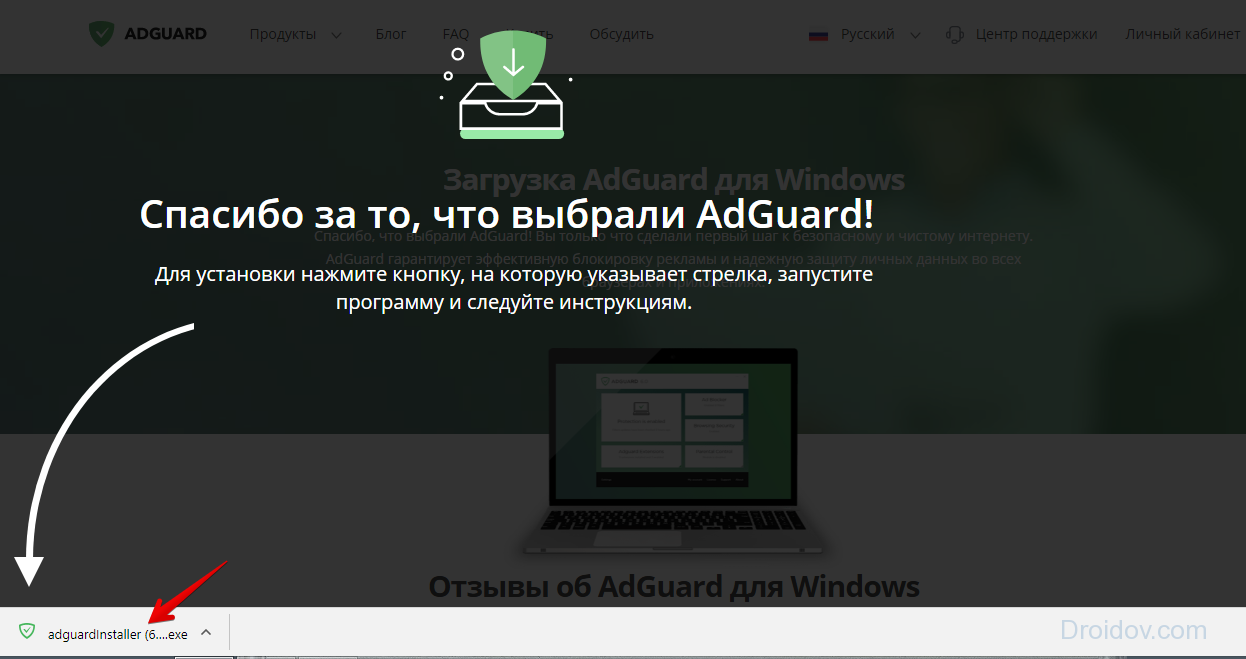
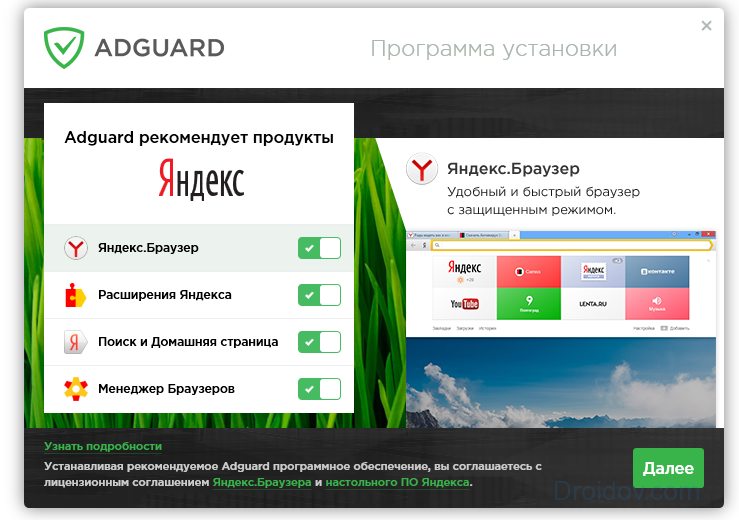
 Как отключить или убрать рекламу на: Ютубе, компьютере, Андроид, iOS, Яндекс, Firefox, Google Chrome
Как отключить или убрать рекламу на: Ютубе, компьютере, Андроид, iOS, Яндекс, Firefox, Google Chrome
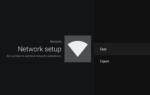 Как убрать рекламу на телевизоре Samsung, LG, Sony, Philips и IPTV
Как убрать рекламу на телевизоре Samsung, LG, Sony, Philips и IPTV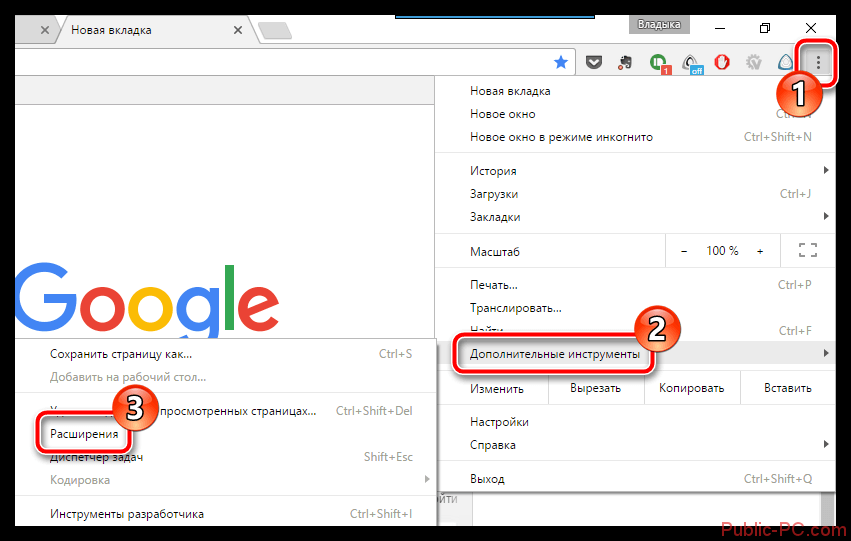
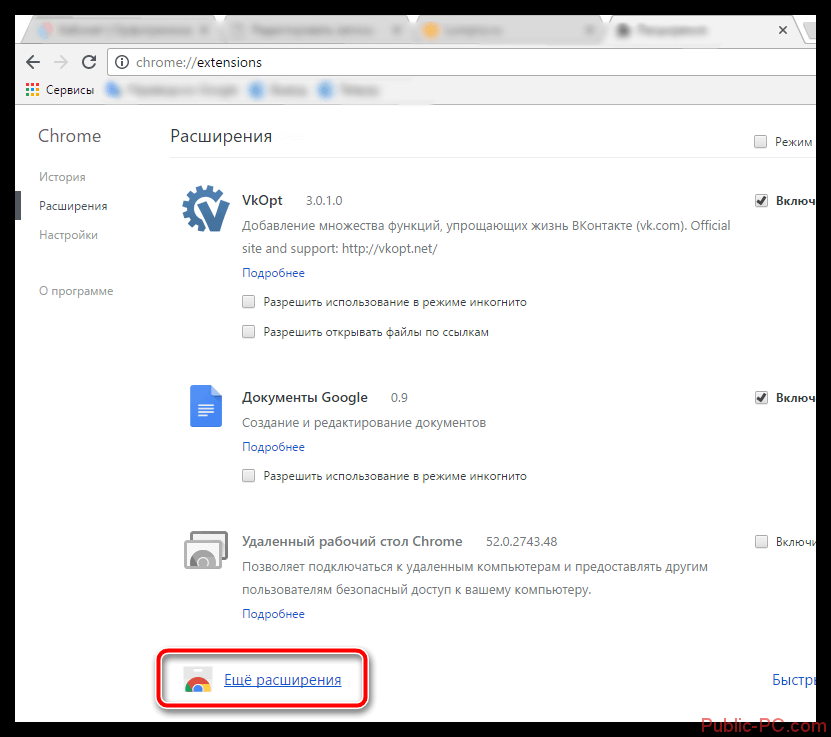
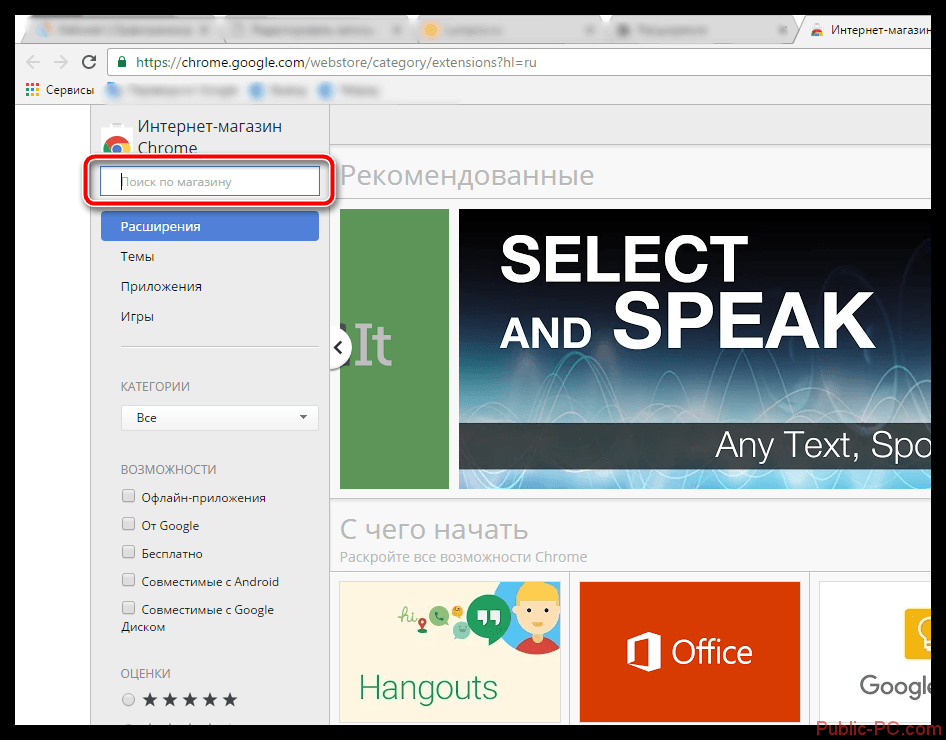
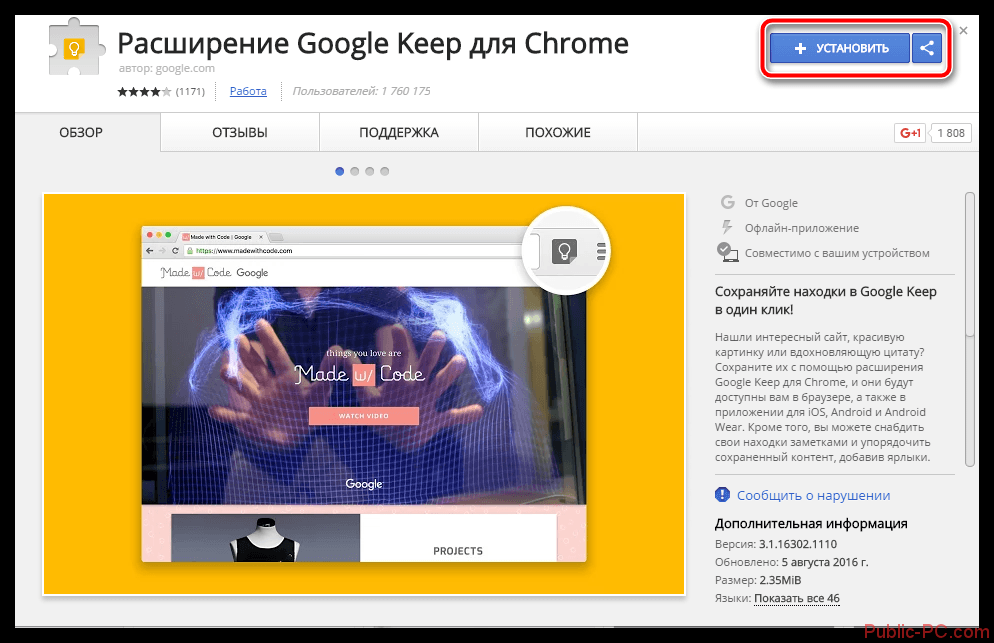
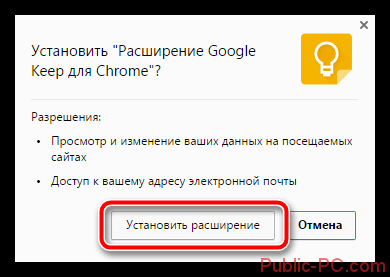
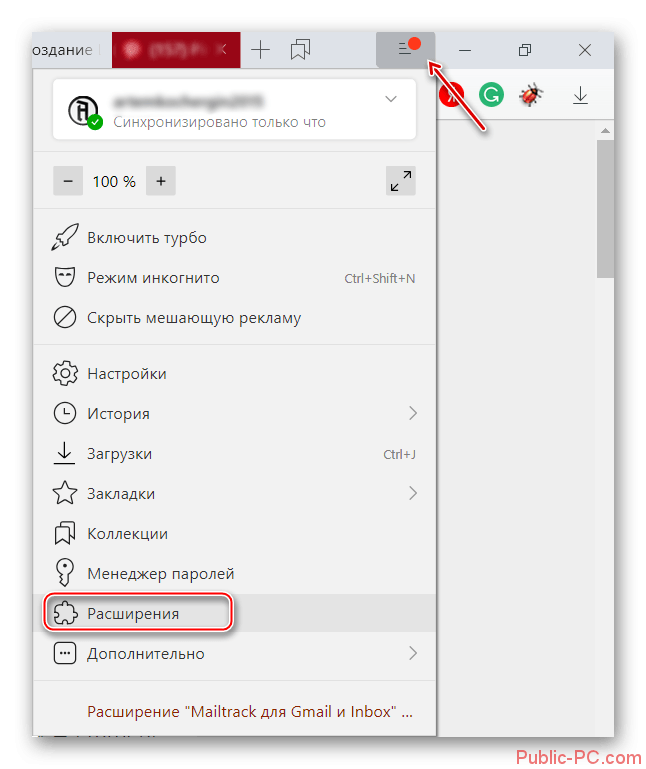
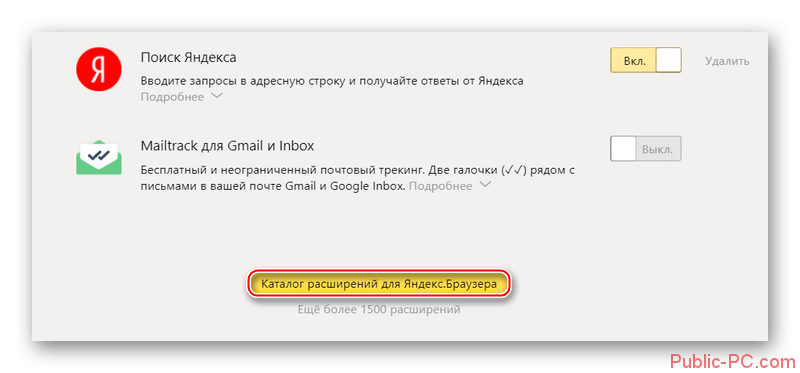
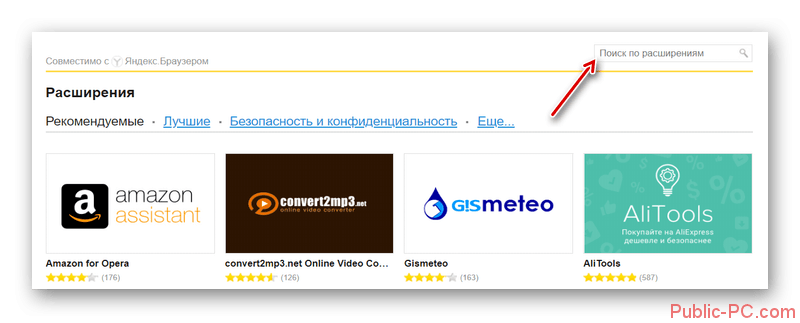
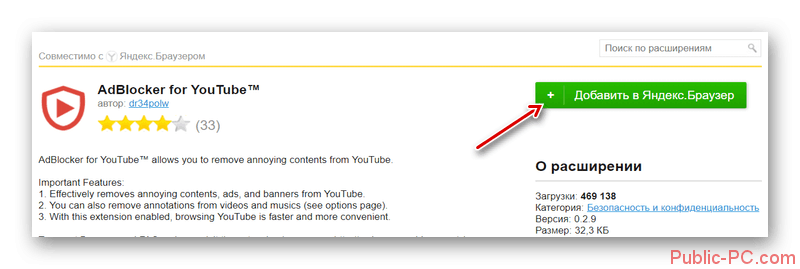
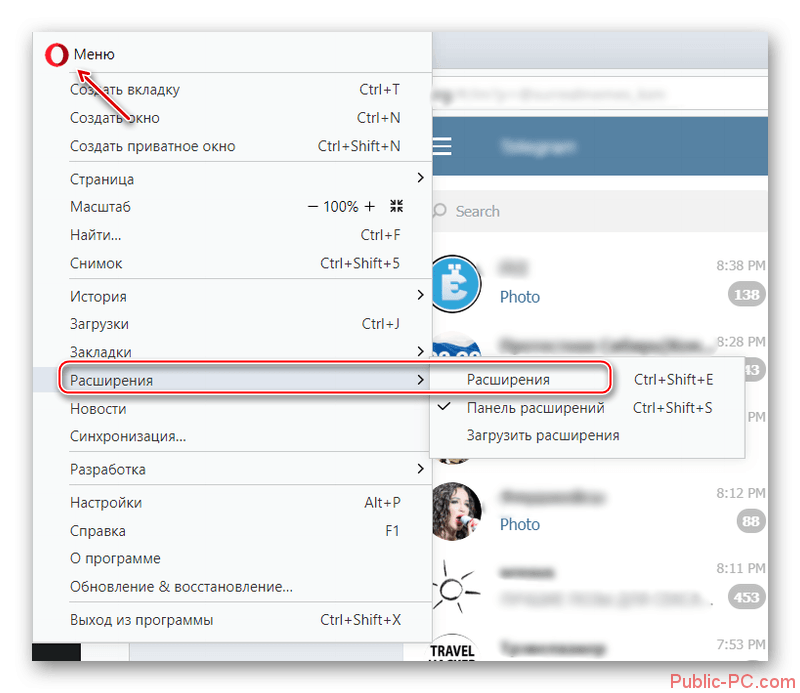
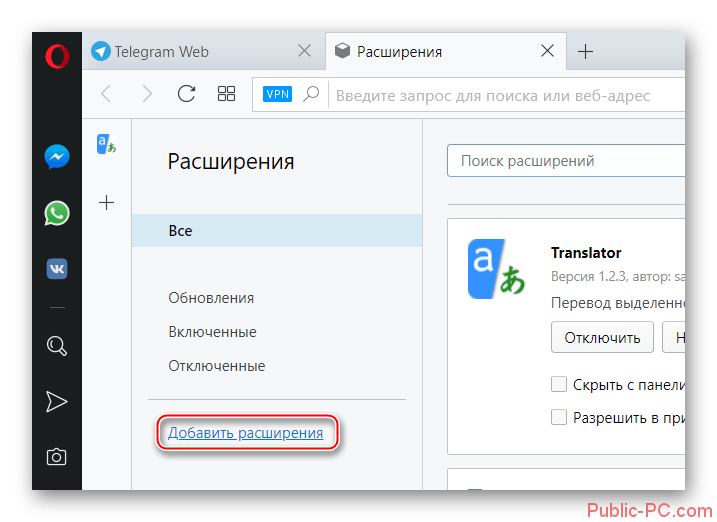
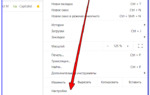 Инструкция, как убрать всплывающие окна в браузере
Инструкция, как убрать всплывающие окна в браузере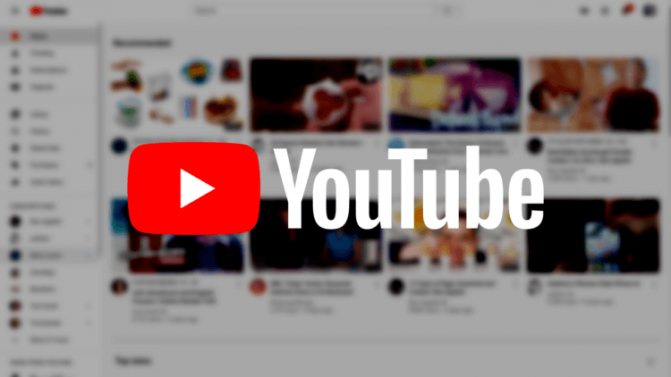

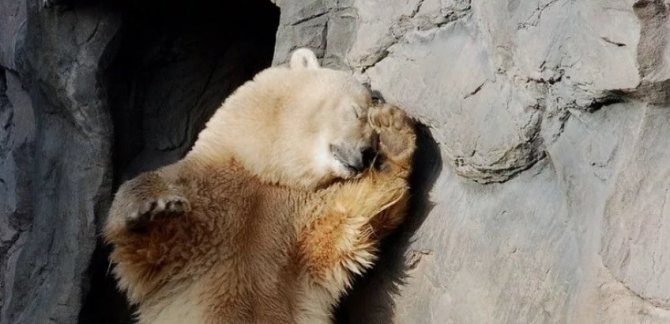
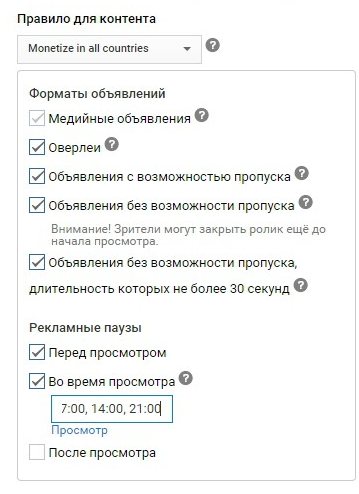
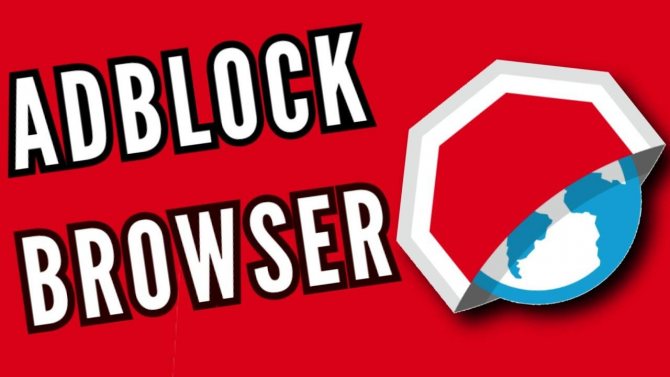
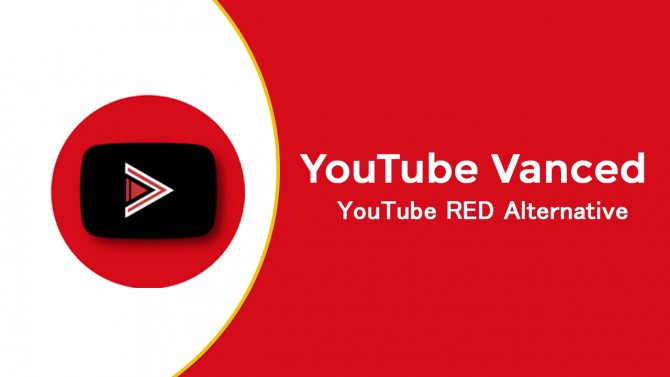
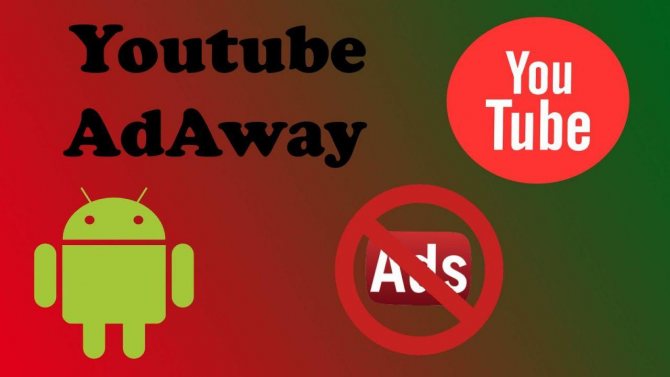
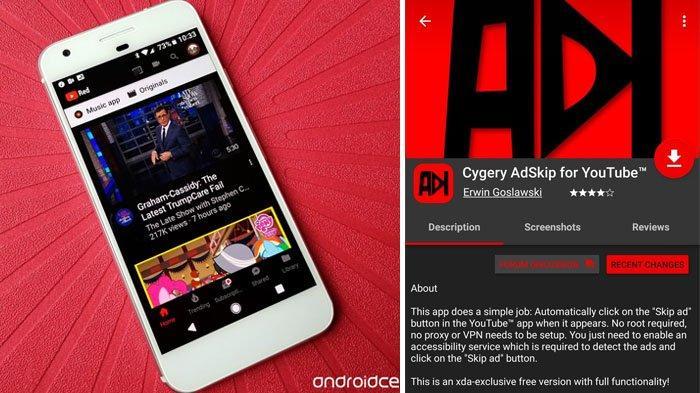
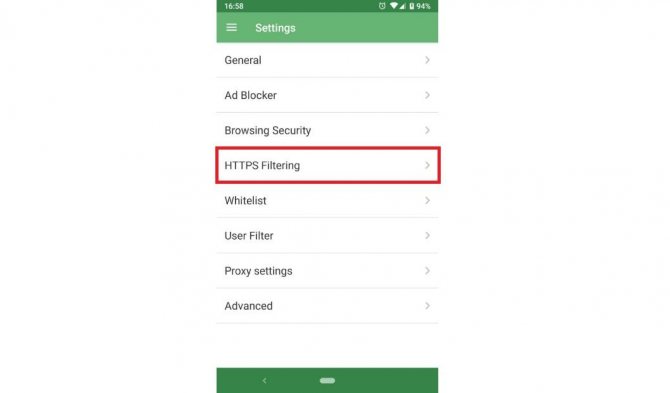
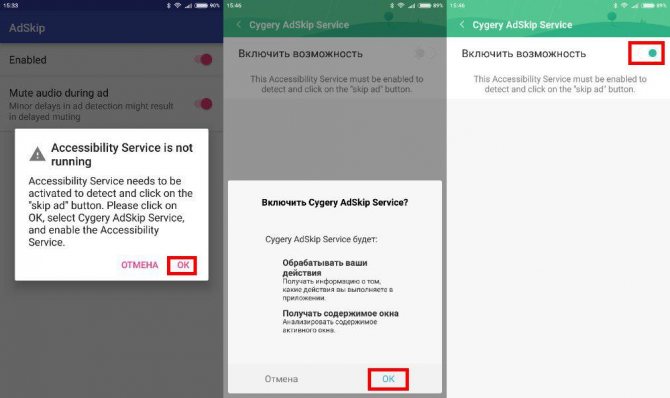

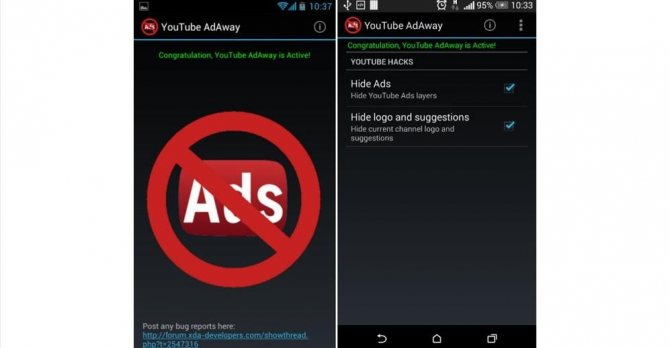

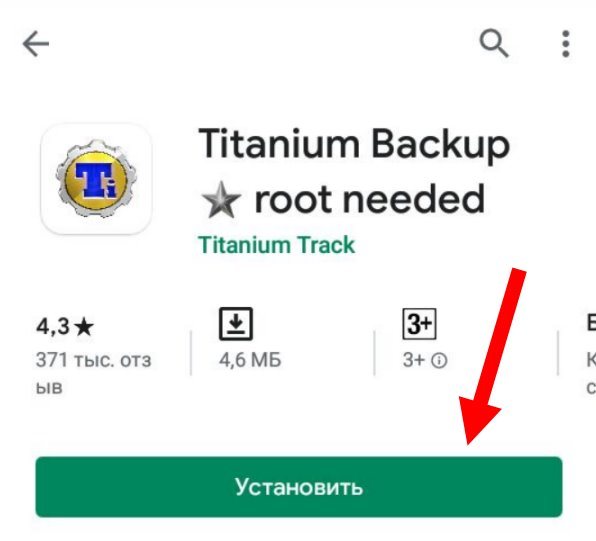
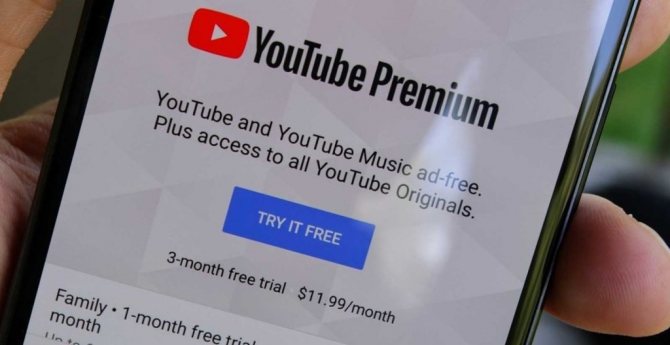
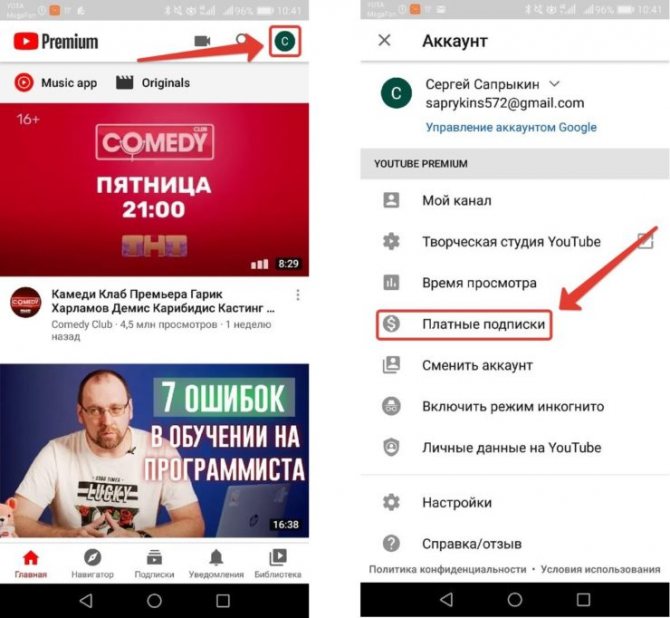
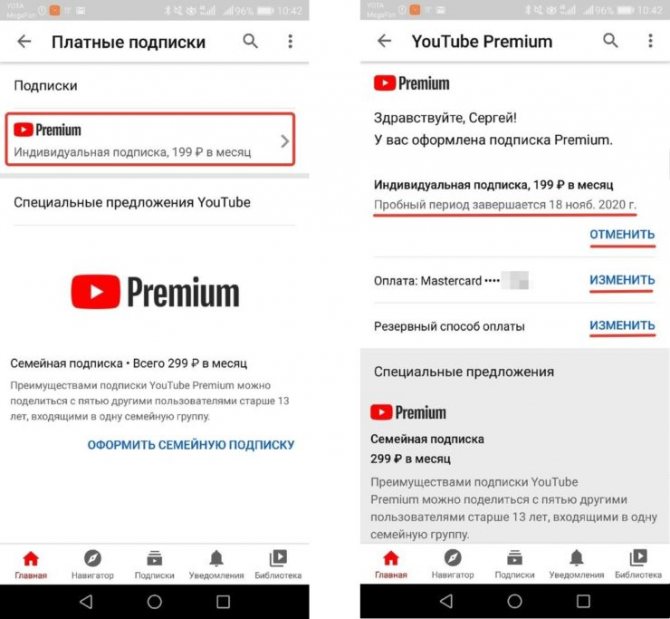
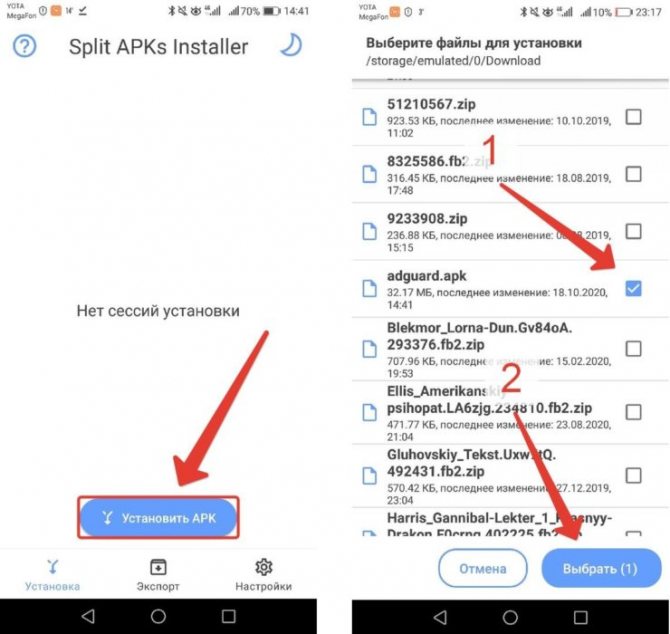
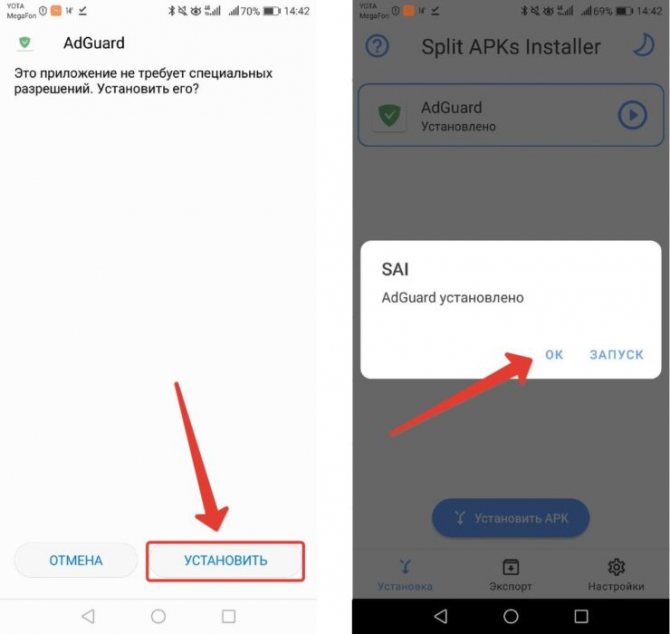

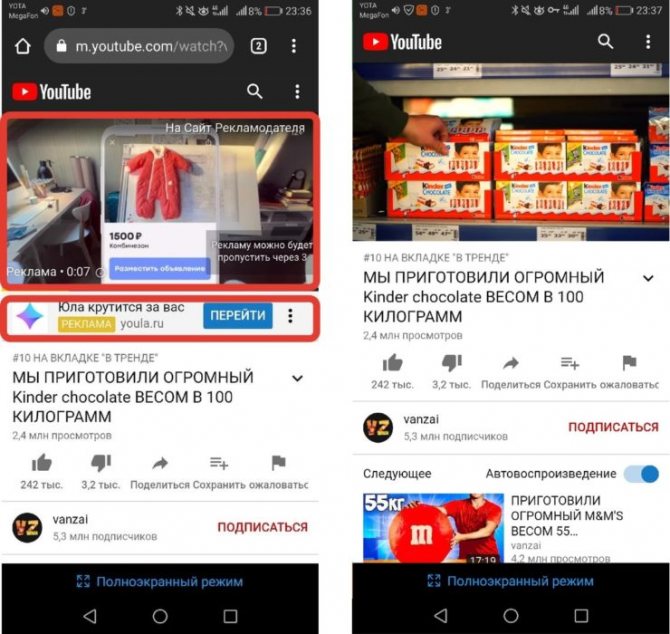
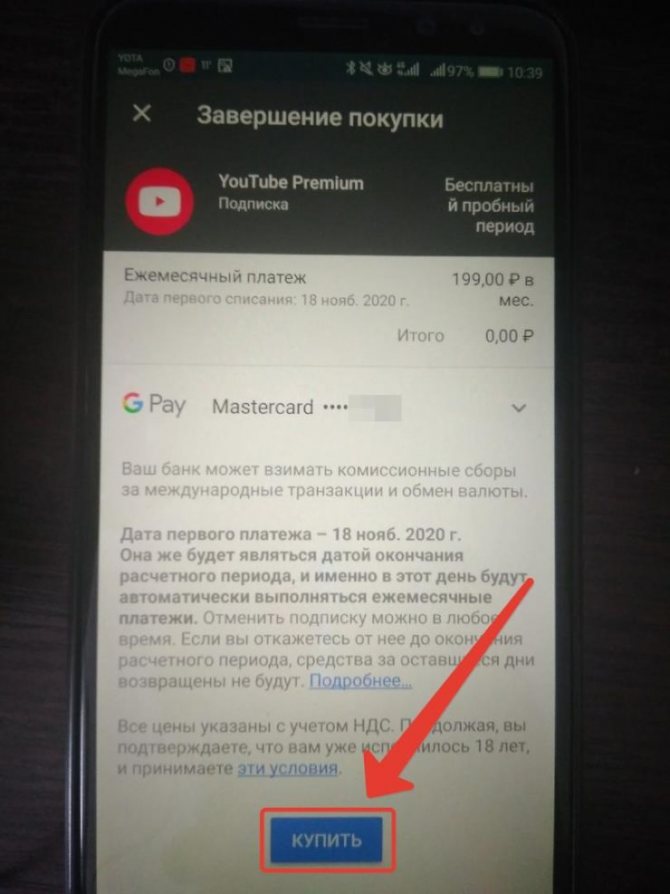
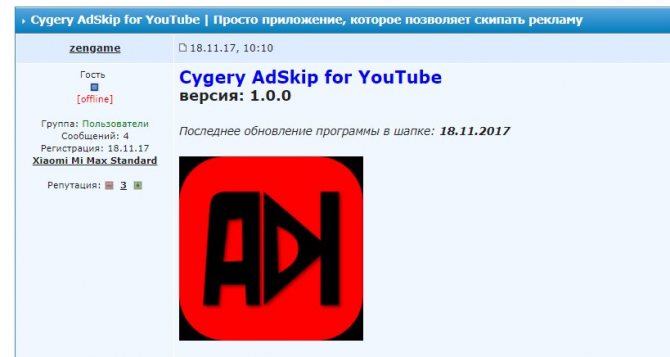
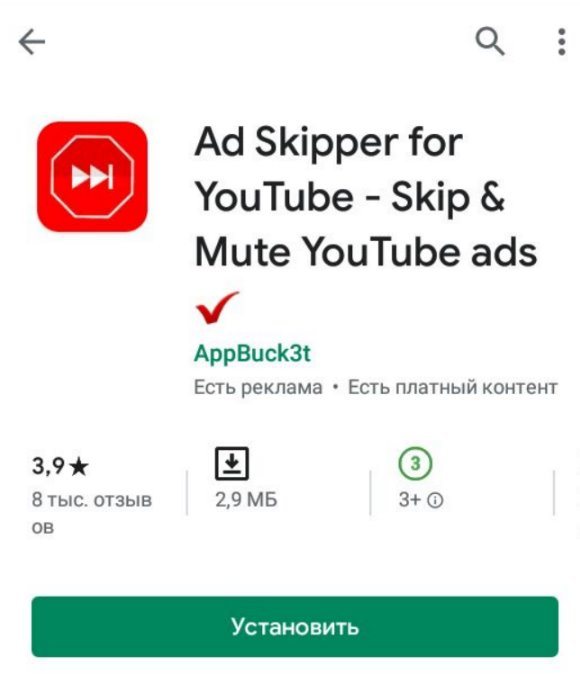
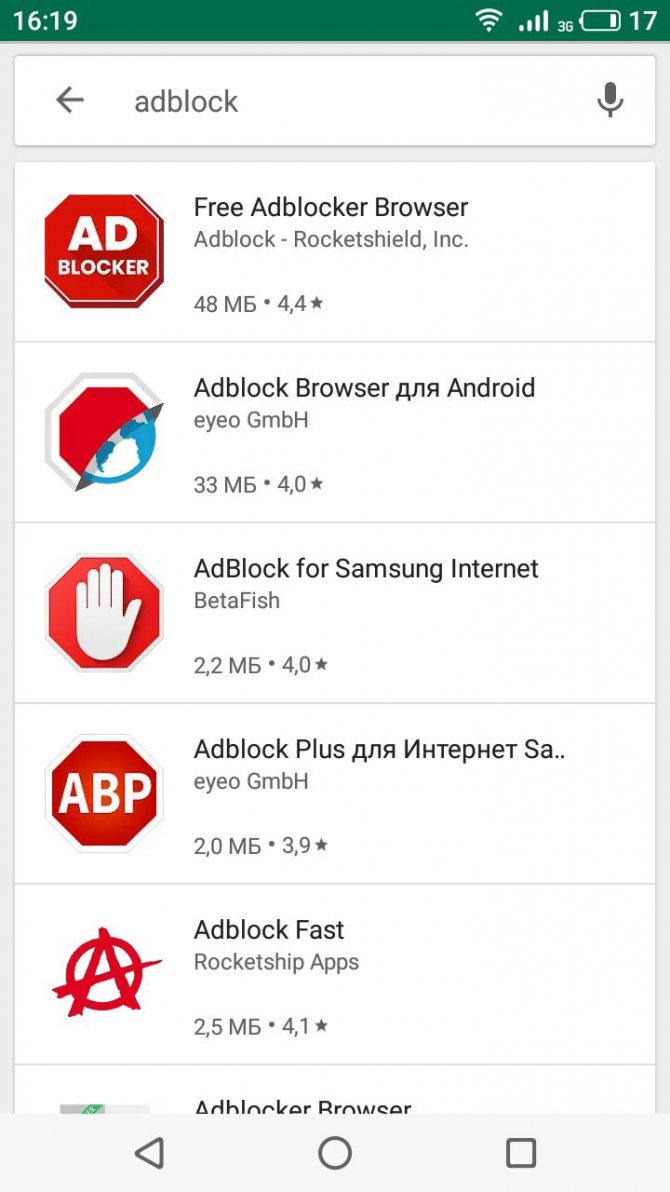
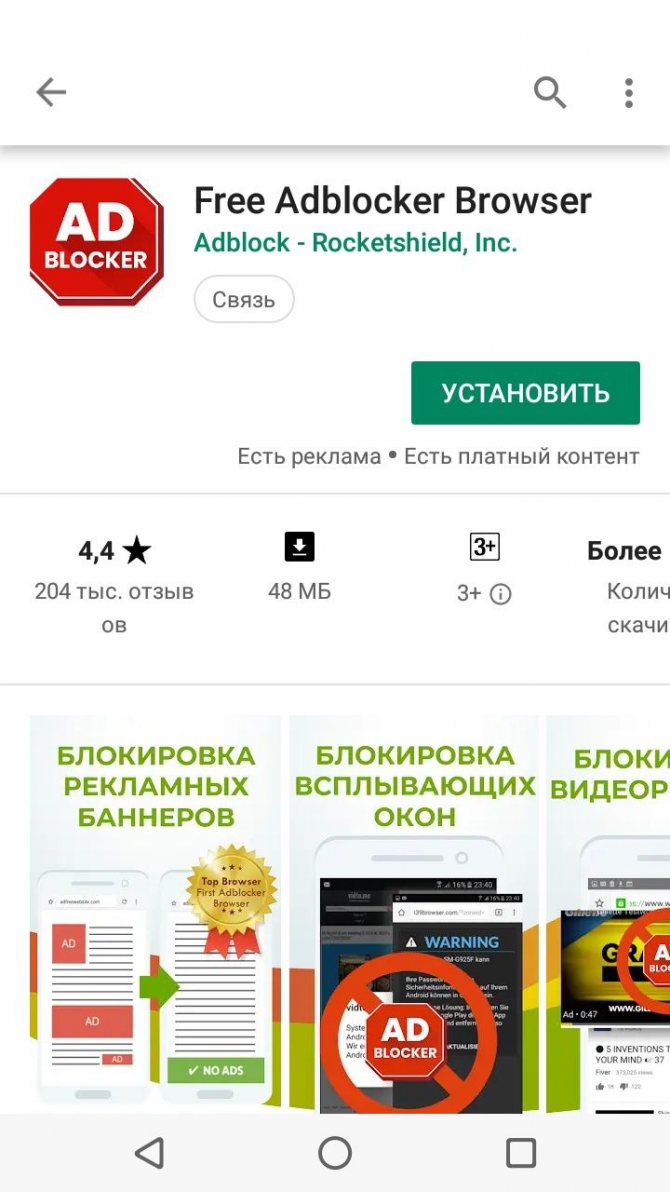
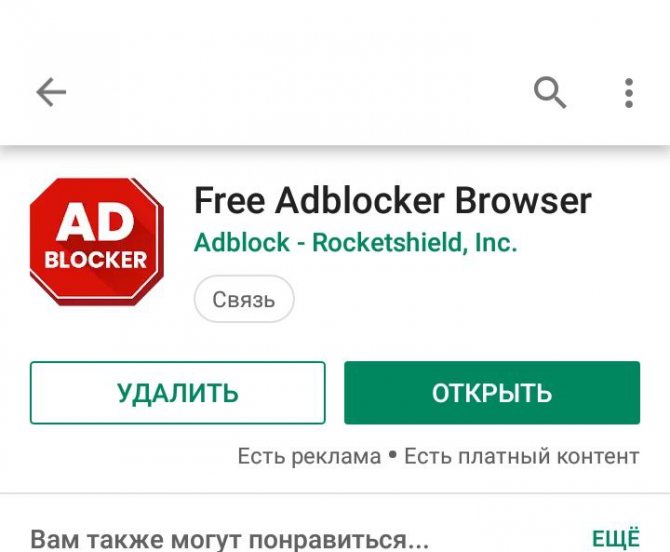
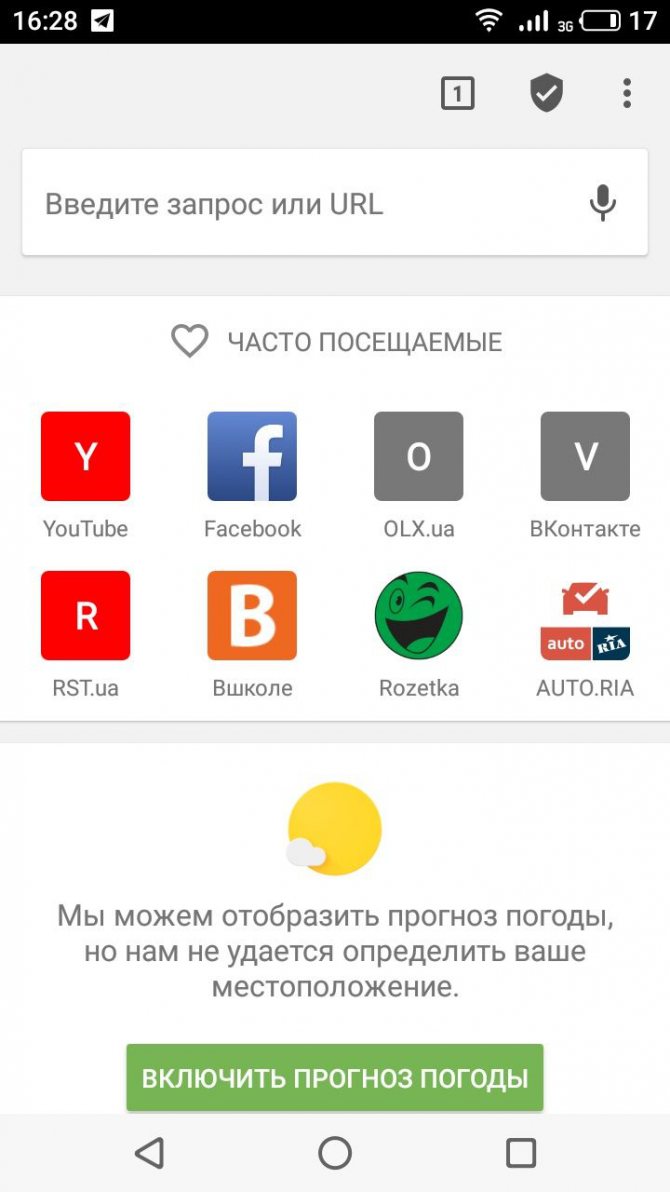
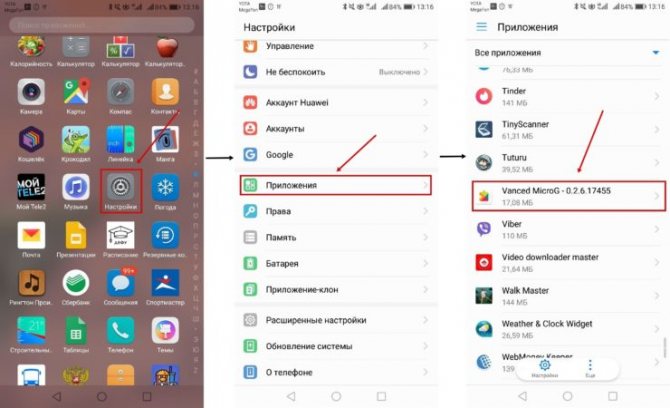
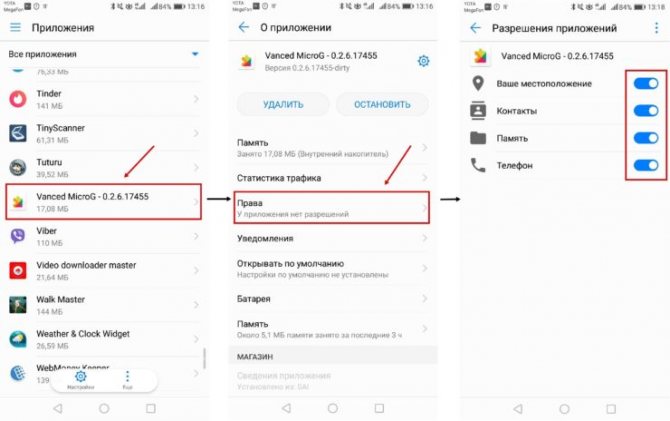
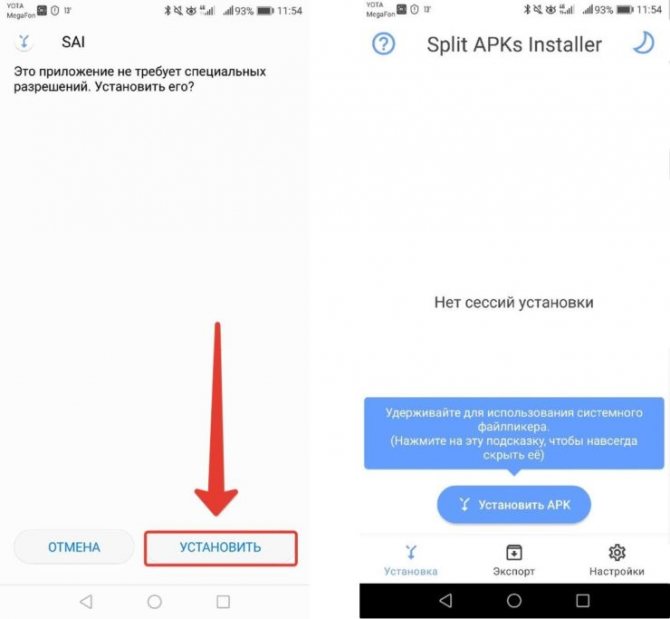
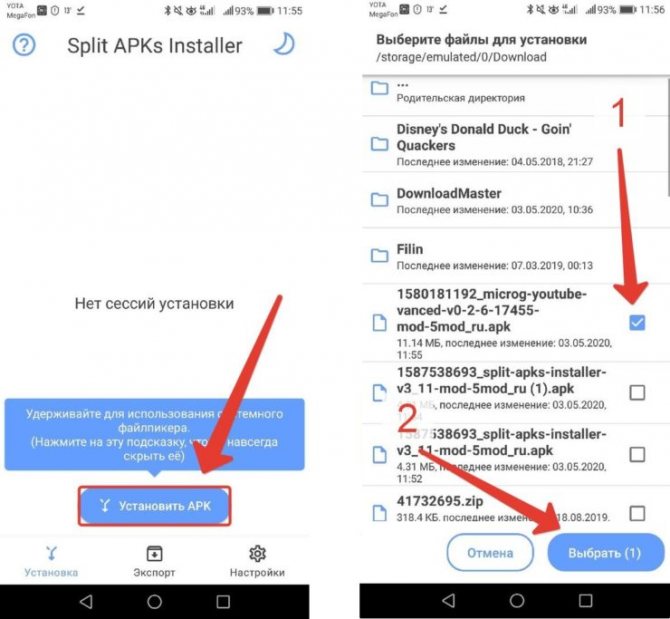
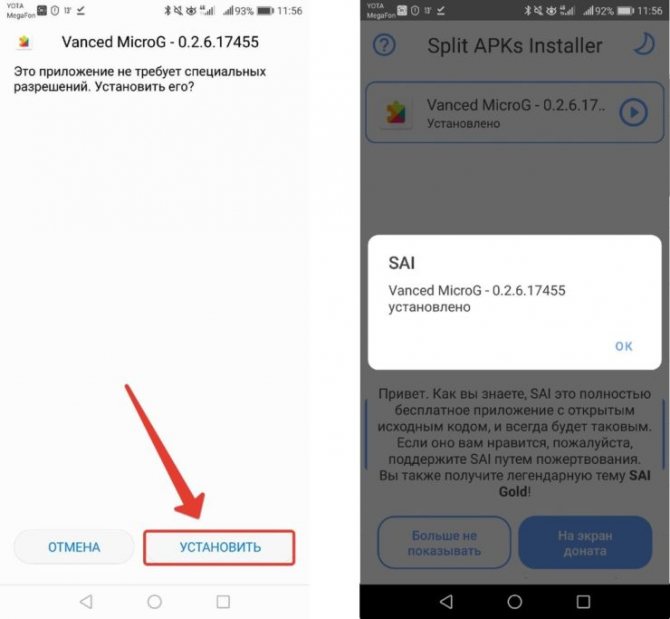
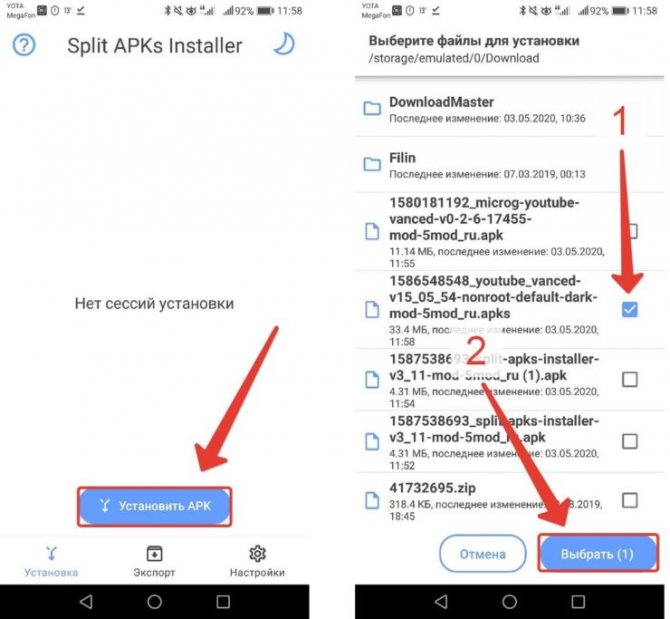
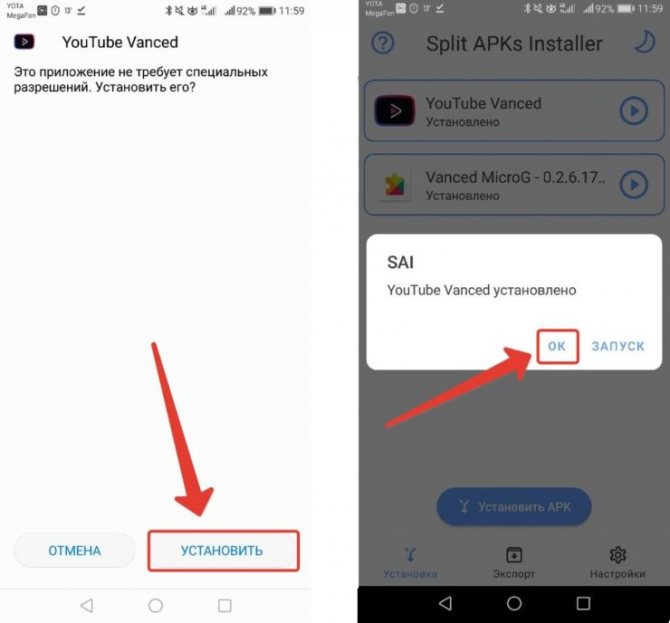
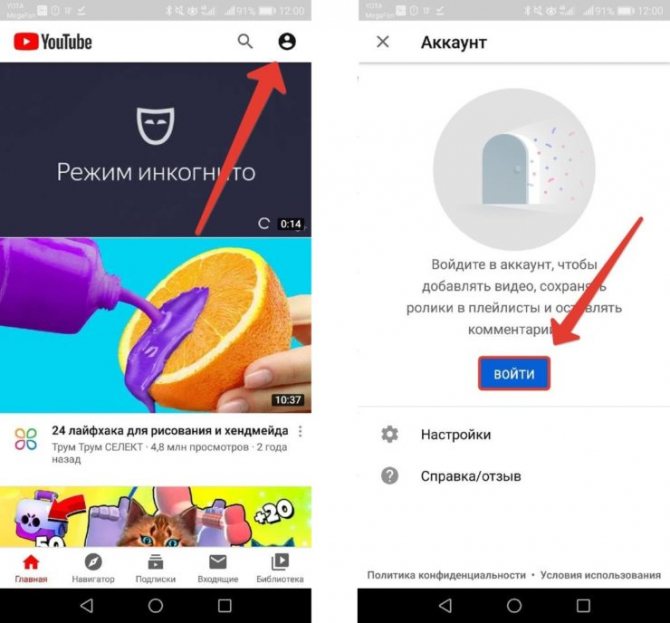
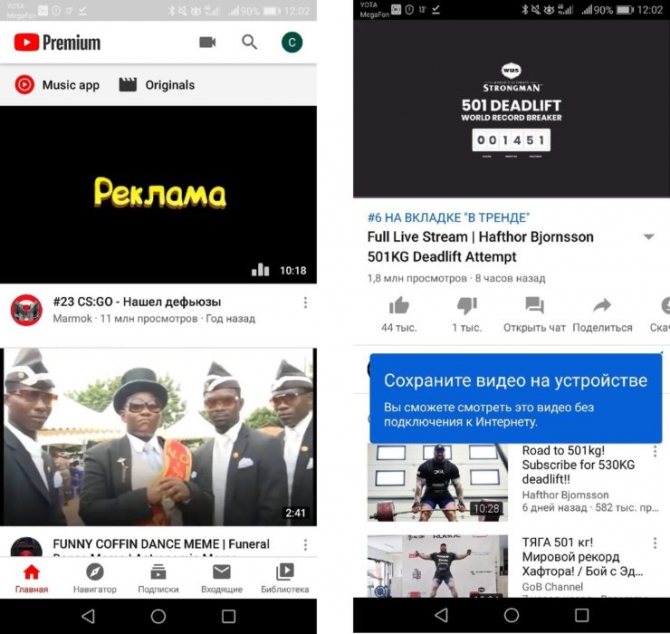
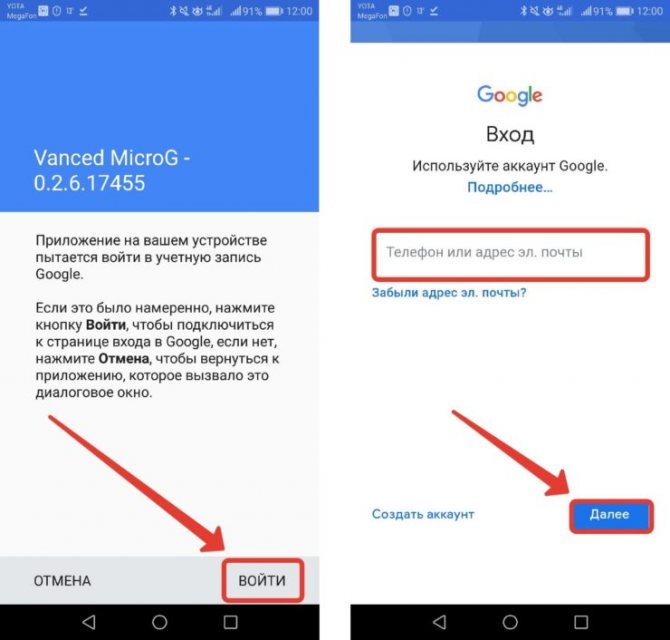
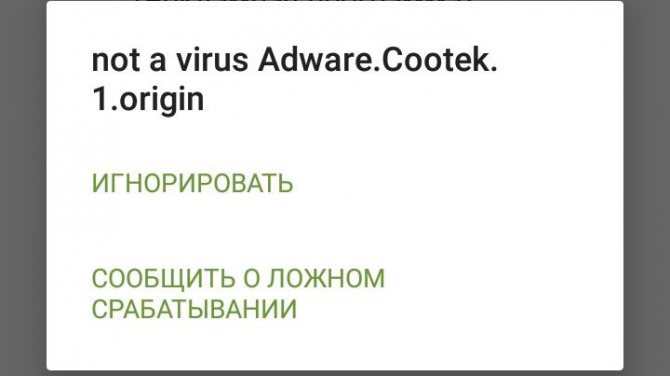
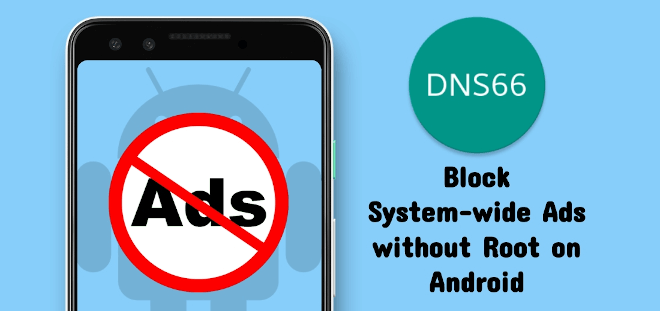


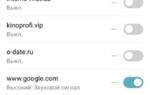 Как убрать рекламу, которая появляется после разблокировки андроид телефона 2021
Как убрать рекламу, которая появляется после разблокировки андроид телефона 2021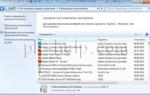 Как убрать рекламу в Яндекс браузере навсегда, убрать всплывающую рекламу
Как убрать рекламу в Яндекс браузере навсегда, убрать всплывающую рекламу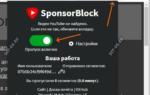 7 программ для блокировки нежелательных сайтов на рабочих компьютерах сотрудников
7 программ для блокировки нежелательных сайтов на рабочих компьютерах сотрудников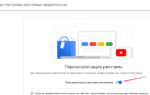 Как я убрала рекламу ВКонтакте, не устанавливая никаких дополнительных программ и приложений
Как я убрала рекламу ВКонтакте, не устанавливая никаких дополнительных программ и приложений